DVD-ről Apple TV-re: Hogyan másoljon DVD-t Apple TV-re kiváló minőségben
Mint mindannyian tudjuk, az Apple TV nem támogatja a házi készítésű DVD-k lejátszását. Ha külső lemezmeghajtót használ, akkor sem sikerül DVD-ket lejátszania rajta. Szóval van más módja a DVD nézésének az Apple TV-n? A válasz igen! Ez pedig a DVD bemásolása Apple TV-re vagy AirPlay-n és VLC-n keresztül. Tartsa a kapcsolatot ezzel a cikkel, és ez legyen az útmutató a DVD sikeres lejátszásához az Apple TV-n!
Útmutató lista
1. rész. Professzionális módszer a DVD Apple TV-re való másolására kiváló minőségben 2. rész: Hogyan lehet AirPlay DVD-t Apple TV-re VLC-n keresztül Macen 3. rész. GYIK a DVD Apple TV-re másolásával kapcsolatban1. rész. Professzionális módszer a DVD Apple TV-re való másolására kiváló minőségben
Az Apple TV minden DVD-kompatibilitási és médialejátszási problémájára a népszerű megoldás az, hogy a DVD-t Apple TV által támogatott formátumba másolják. Ezt a megoldást a piacon lévő egyik professzionális eszközzel, a 4Easysoft DVD Ripper. Ezzel az eszközzel a DVD/ISO/DVD mappákat 600 plusz formátumra és előre beállított eszközökre rippelheti, beleértve az Apple TV-t is. Ily módon könnyedén megőrizheti a kiváló minőséget az előre beállított legjobb beállításokkal. Ezenkívül a gyorsított GPU támogatásával ez az eszköz 60-szoros sebességgel gyorsabbá teheti a rippelési folyamatot. Ezen túlmenően ez fejlett videó-újradefiniáló funkciókkal és minőségjavításokkal is kiegészítve, amelyek sokkal kiválóbb megtekintési élményt nyújthatnak. A legjobb DVD–Apple TV konvertáló és ripper eszközök közül a 4Easysoft DVD Ripper lenne a legjobb választás!

Átitatva azzal a lehetőséggel, hogy feliratokat és hangsávokat adjon a házi készítésű DVD-filmekhez, mielőtt Apple TV-re másolná őket.
Támogatja a videó beállítási lehetőségeit, hogy kiváló minőségű legyen a kimenet.
Képes DVD-ket másolni Apple TV-re vagy Apple TV 4K-ra az előre beállított beállításokkal.
Támogatja a többmagos processzort, amely simává és hibátlanná teszi a DVD-másolási folyamatot.
100% Biztonságos
100% Biztonságos
Egyszerű lépések a DVD bemásolásához és konvertálásához Apple TV-vé a 4Easysoft DVD Ripper segítségével
1. lépésLátogassa meg a 4Easysoft DVD Ripper hivatalos webhelyén, hogy letöltse és telepítse Windows és Mac számítógépére. Ezután indítsa el az eszközt, és helyezze be a DVD-t a meghajtóba. Kattintson a Töltse be a DVD-t gombot, és válasszon a három lehetőség közül, hogyan szeretné betölteni a DVD-t, majd kattintson rá.

2. lépésA bemásolni és konvertálni kívánt DVD-fájlok kiválasztásához jelölje be a Teljes címlista gomb. Válasszon a címek listájából a jelölőnégyzetekre kattintva. Ha végzett a választással, jelölje be a rendben gomb.

3. lépésKattints a Másolás videóra/hangra gombot, majd jelölje be a Rip All to the legördülő menüből a kimeneti formátumok eléréséhez. Keresse meg a Apple TV alatti formátumban Eszköz fület, és kattintson rá a DVD Apple TV-re másolásához. Ezenkívül testreszabhatja a kimenet minőségét, kódolóját, bitsebességét stb. Ehhez jelölje be a Egyéni profil gombot a fogaskerék ikonnal. Ezt követően kattintson a Újat készíteni gomb.

4. lépésHa elégedett a testreszabásaival és beállításaival, kattintson a gombra Rip All gombot az eszköz jobb alsó részén a DVD-ről Apple TV-re való átalakítás elindításához. Ha elkészült, lejátszhatja a másolt DVD-t az Apple TV-n az iTunes segítségével.

2. rész: Hogyan lehet AirPlay DVD-t Apple TV-re VLC-n keresztül Macen
Az első megoldáson kívül használhatja az AirPlay-t, a VLC-t és a Mac-et is. Ebben a speciális megoldásban amellett, hogy egy DVD-rippert használ a DVD Apple TV-re másolásához, az AirPlay segítségével közvetlenül átküldheti a DVD-videót az Apple TV-re vezeték nélkül. Másrészt a VLC médialejátszót fogjuk használni a Mac alapértelmezett DVD-lejátszója helyett, mivel az alapértelmezett lejátszót a szerzői jogi korlátozások miatt az AirPlay le van tiltva. Ha másolásvédett DVD-lemezt próbál meg nézni Macről Apple TV-re, nagyobb valószínűséggel kaphat hibákat. Íme a lépések ehhez:
1. lépésHelyezze be a DVD az Apple TV-n szeretne játszani a számítógépén DVD meghajtó. Használhat külső DVD-meghajtót, ha nincs ilyen a számítógépén.
2. lépésHa nincs VLC telepítve a Mac számítógépére, látogassa meg a hivatalos webhelyet a letöltéshez. Ezt követően indítsa el a VLC, válassza ki a Fájl lapot, és kattintson a Nyissa meg a lemezt a DVD betöltéséhez. A DVD betöltése után a VLC elkezdi lejátszani őket.
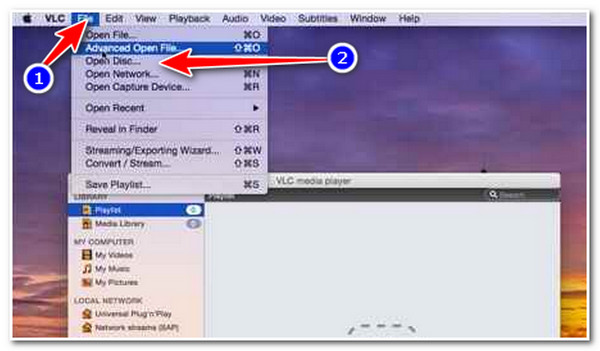
3. lépésKattints a TV-szerű ikont a menüsoron, és várja meg, amíg az AirPlay Mirroring elindul. A AirPlay tükrözés opciót, fordítsa el a Le nak nek Office Apple TVés a VLC ablak megjelenik a képernyőn. Ebben az esetben most már élvezheti a DVD megtekintését az Apple TV-n.
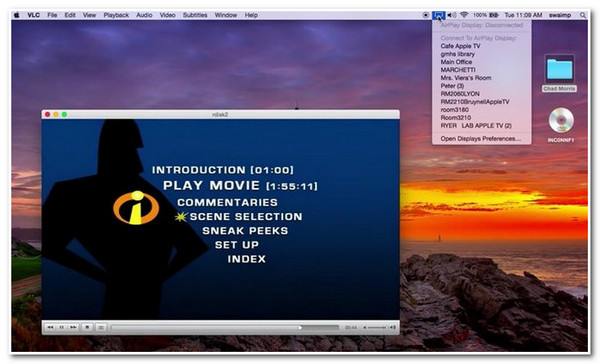
Csak vegye figyelembe, hogy az Airplay Mirroring csak Apple TV 2 és újabb, Macbook Pro and Air, iMac és Mac mini esetén érhető el. Egy másik dolog, győződjön meg arról, hogy az Apple TV és a VLC-vel rendelkező számítógép ugyanazon a hálózati kapcsolaton van. Abban az esetben, ha nem rendelkezik az említett Mac eszközökkel, vagy nem tudja mindkét említett eszközt egy hálózatba csatlakoztatni, ez a megoldás sajnos nem fog működni.
3. rész. GYIK a DVD Apple TV-re másolásával kapcsolatban
-
1. Milyen formátumban másoljak egy DVD-t Apple TV-re?
Lejátszhat vagy nézhet filmeket/videókat Apple TV-jén ezekkel a fájlformátumokkal – MP4, MOV és M4V. De az ajánlott az MP4, amely kis méretet és jó minőséget biztosít.
-
2. Az Apple TV támogatja a 4K felbontású (Ultra HD) filmek lejátszását?
Igen, igen. Az Apple TV automatikusan lejátssza a kölcsönzött vagy vásárolt filmet a legjobb minőségben, beleértve a 4K felbontást vagy az Ultra HD-t is. Ettől eltekintve, ha van egy film a DVD-n, és szeretné bemásolni vagy 4K felbontásra konvertálni, használhatja a 4Easysoft DVD Ripper eszköz. Ez az eszköz támogatja az Apple TV 4K kimeneti eszköz előre beállított beállítását.
-
3. Mit jelent, ha a műsorom szürke képernyővé változik?
Az Apple HDCP DRM-mel rendelkezik, amely a DVD-k lejátszásához használt védelem. Ez a védelem megakadályozza, hogy a DVD-ket az AirPlay-n keresztül tükrözze. De továbbra is átalakíthatja digitális formátumba, hogy elkerülje ezt a forgatókönyvet.
Következtetés
Ennyi! Ezek a legjobb módszerek, amelyekkel a DVD-t lejátszhatóvá teheti az Apple TV-n. Amint azonban észrevette, az AirPlaynek vannak korlátozásai és korlátai, amelyeket figyelembe kell venni a DVD lejátszásakor. Ezzel még mindig célszerű a legnépszerűbb megoldást használni ennek leküzdésére: a DVD-t Apple TV-re másolni a 4Easysoft DVD Ripper eszköz. Ennek az eszköznek a képességei jelentik a legjobb funkciókat a DVD-k Apple TV-jén való lejátszásához. Töltse le és telepítse most!
100% Biztonságos
100% Biztonságos



